RetroArch é um excelente utilitário que permite aos usuários emular facilmente uma série de consoles de videogame, bem como sistemas de computador antigos para jogar videogame. Neste guia, vamos nos concentrar em configurar RetroArch para jogar jogos Nintendo NES .
Este guia concentra-se fortemente no programa RetroArch para Linux para jogar jogos NES. Por esse motivo, você deve seguir este guia para aprender como obter o aplicativo RetroArch mais recente instalado em seu PC Linux antes de seguir as instruções descritas abaixo.
Nota: TipsWebTech360 de forma alguma encoraja ou tolera o download ou distribuição ilegal de arquivos ROM para RetroArch. Se você quiser jogar Nintendo NES com RetroArch, use seus próprios arquivos ROM do jogo que você fez backup para o seu PC, legalmente.
Habilitando o atualizador principal
Para jogar jogos NES no RetroArch em seu sistema Linux, você deve habilitar o recurso principal do atualizador, pois ele está desligado por padrão. Para habilitar o atualizador principal, você deve acessar o arquivo de configuração RetroArch. Siga as instruções passo a passo abaixo para fazer isso.
Etapa 1: RetroArch deve ser iniciado pela primeira vez para criar o arquivo de configuração inicial. Procure no menu do seu aplicativo por “RetroArch” e inicie-o. Em seguida, feche a janela.
Etapa 2: abra uma janela de terminal pressionando Ctrl + Alt + T ou Ctrl + Shift + T no teclado. Em seguida, abra o arquivo de configuração RetroArch no editor de texto Nano.
nano -w ~ / .config / retroarch / retroarch.cfg
Ou, para Flatpak:
nano -w ~ / .var / app / org.libretro.RetroArch / config / retroarch / retroarch.cfg
Passo 3: Pressione o botão End no teclado para dizer ao Nano para pular para o final do arquivo de configuração. Em seguida, pressione a tecla Enter para fazer uma nova linha.
Etapa 4: pressione Ctrl + W no teclado dentro do Nano. Esta ação abrirá a função de pesquisa. Em seguida, digite “menu_show_core_updater” na caixa de pesquisa e pressione Enter . Ao pressionar Enter , o Nano o levará para a linha de atualização do Core no arquivo de texto.
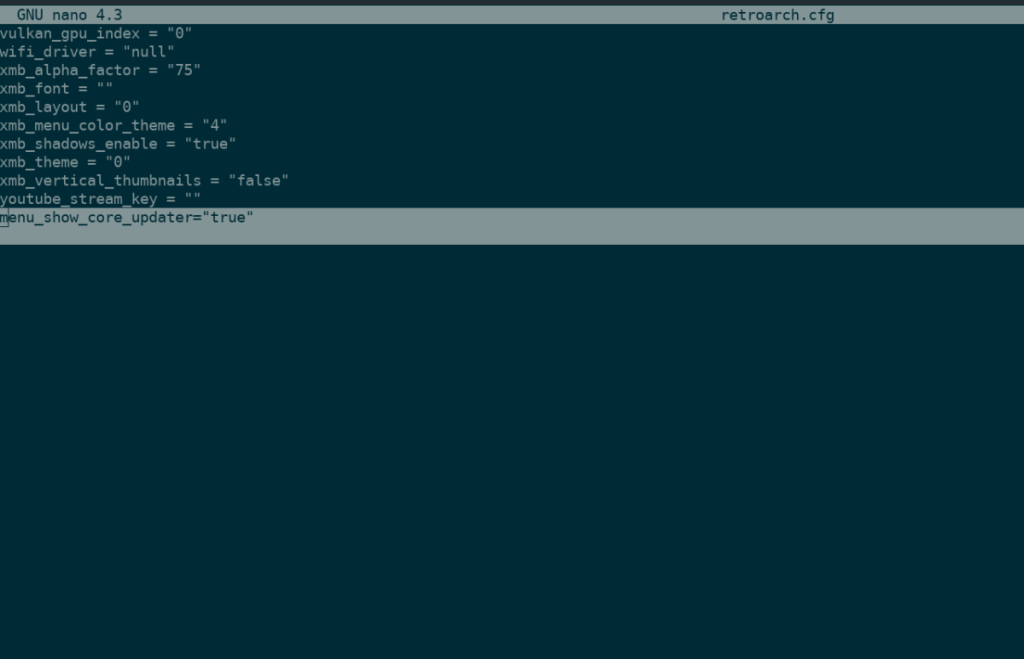
Altere menu_show_core_updater="false"a aparência do código abaixo. Se você não conseguir encontrar, menu_show_core_updater="false"adicione menu_show_core_updater="true"ao final do arquivo.
menu_show_core_updater = "verdadeiro"
Etapa 5: Salve as edições no arquivo de configuração no editor de texto Nano pressionando Ctrl + O no teclado. Depois disso, sair do editor de texto pressionando Ctrl + X .
Com a configuração do RetroArch salva, reabra o programa e vá para a próxima seção do guia.
Baixando o núcleo do NES
Você deve baixar um núcleo NES para lidar com ROMs NES. Caso contrário, RetroArch pode não carregar jogos NES corretamente. Felizmente, RetroArch é muito amigável e os núcleos são fáceis de baixar. Para obter um núcleo NES, abra o aplicativo RetroArch e siga as instruções passo a passo abaixo.
Etapa 1: Encontre o ícone alienígena no menu RetroArch. Em seguida, use a tecla de seta para baixo no teclado para ir para “Online Updater” no menu do ícone alienígena.
Etapa 2: depois de localizar a opção “Atualizador online” no menu, pressione a tecla Enter para acessar a área “Atualizador de núcleo” no RetroArch.
Etapa 3: na área “Downloader de conteúdo”, há muitas opções de console diferentes para escolher. Usando a seta para baixo no teclado, classifique a lista e localize a entrada “NES / Famicom (QuickNES)” e pressione a tecla Enter no teclado para fazer o download.
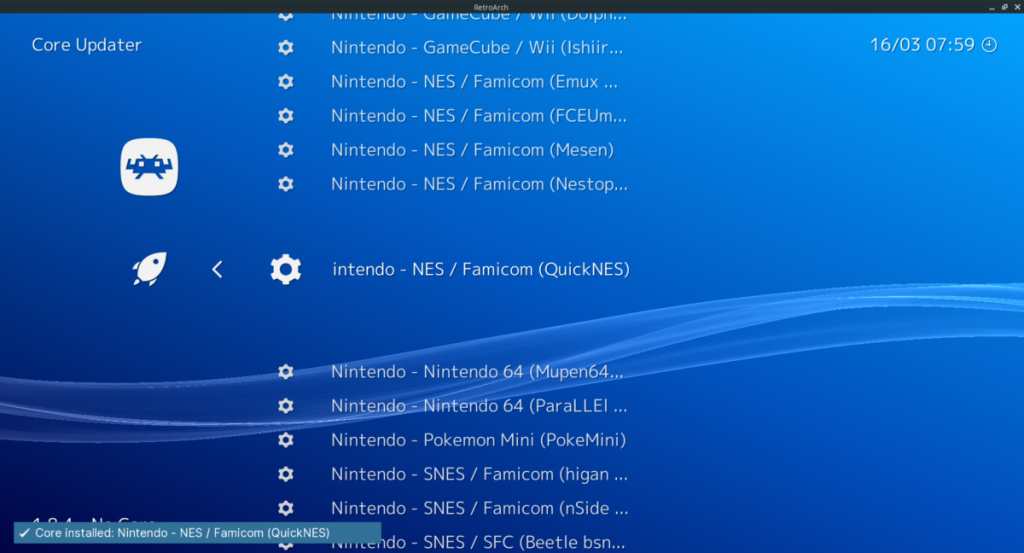
Não quer usar “NES / Famicom (QuickNES)” como núcleo NES padrão no RetroArch? Selecione uma das outras opções principais do NES / Famicom disponíveis. Cada um deles funciona muito bem no RetroArch e irá emular seus roms NES favoritos decentemente.
Com o NES core baixado, vá para a próxima seção do guia.
Jogue jogos NES no RetroArch
Para jogar jogos NES no RetroArch com o núcleo do emulador NES / Famicom recém-baixado, siga as instruções passo a passo abaixo.
Passo 1: Usando as teclas do teclado, vá até o ícone alienígena no RetroArch.
Etapa 2: Localize a opção “Carregar conteúdo” com a seta para baixo . Em seguida, pressione a tecla Enter no teclado para acessar a função de carregamento de conteúdo do RetroArch.
Etapa 3: Na área “Carregar conteúdo” no RetroArch, use a seta para baixo para selecionar a opção “Configurações”.
Dentro da área “Configurações” de “Carregar conteúdo”, encontre a opção “Filtrar extensões desconhecidas” e desative o controle deslizante. Com esta configuração habilitada, RetroArch pode ocultar seus arquivos NES ROM, tornando-os incapazes de serem carregados com “Carregar Conteúdo”.
Etapa 4: pressione a tecla Backspace no teclado para sair da área de configurações de “Carregar conteúdo”. Em seguida, localize “Iniciar diretório”. A partir daqui, navegue para encontrar a pasta na qual os arquivos ROM do NES estão localizados no sistema Linux.
Etapa 5: Selecione o arquivo ROM que deseja reproduzir no RetroArch com as teclas de seta para baixo e para cima .
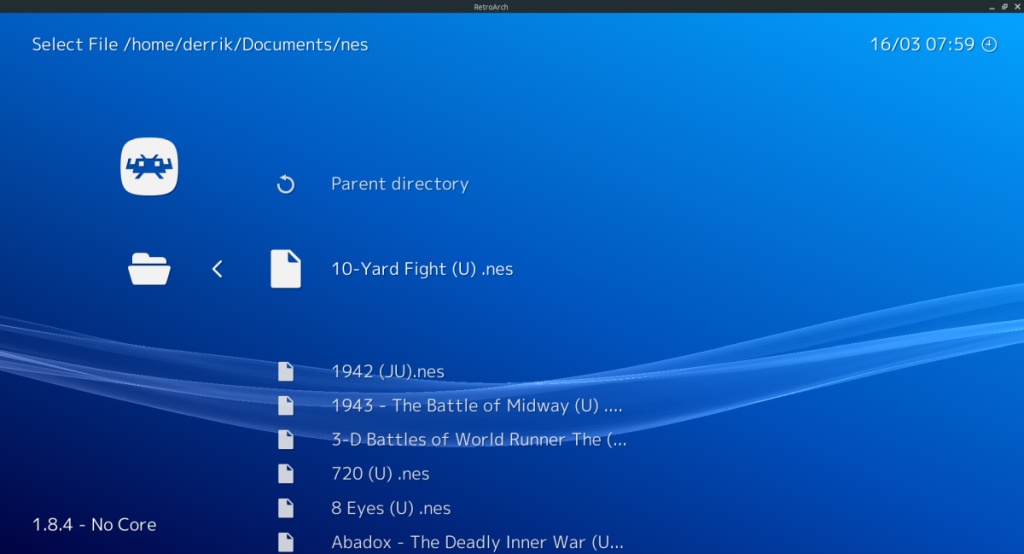
Etapa 6: Depois de encontrar o arquivo ROM do NES que deseja reproduzir, pressione a tecla Enter para revelar as opções da ROM. Em seguida, escolha o seu núcleo NES / Famicom.
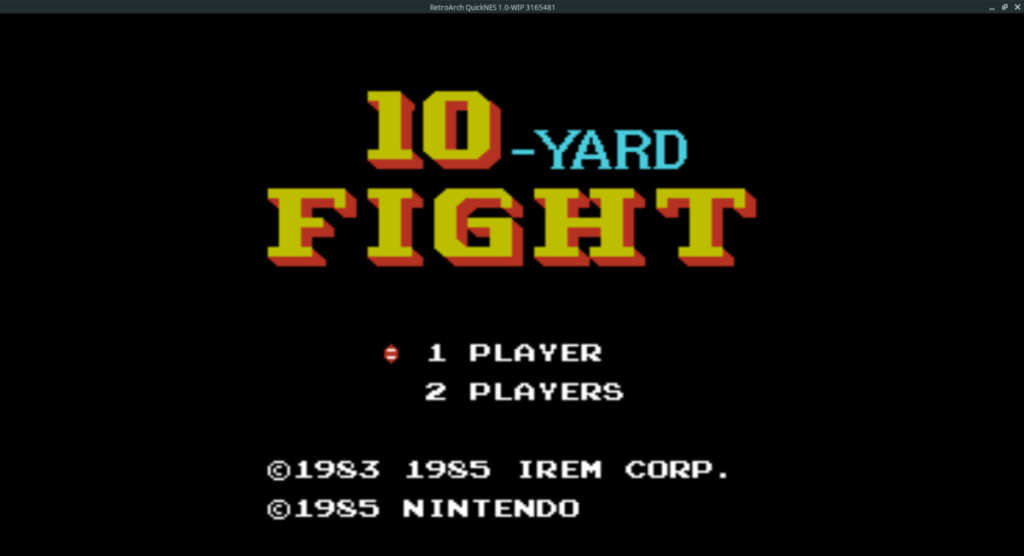
Ao selecionar seu núcleo, RetroArch irá carregar o jogo! Aproveitar!

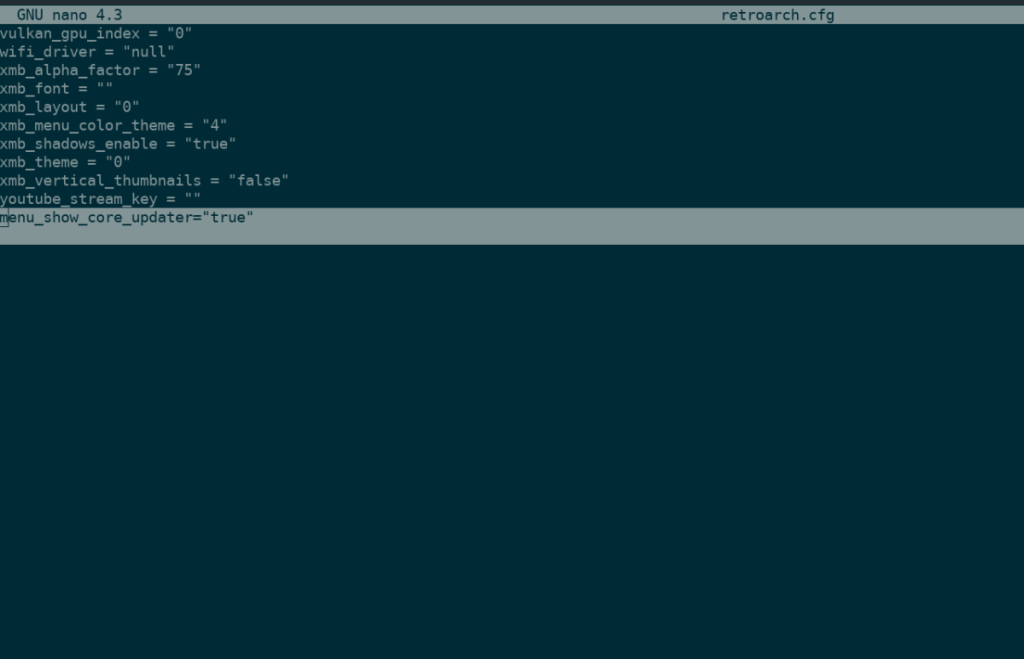
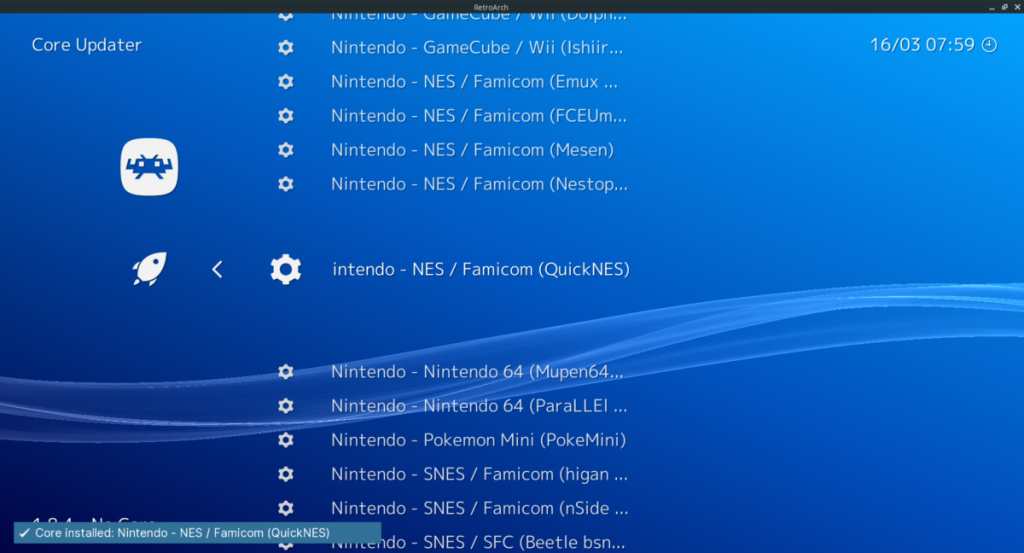
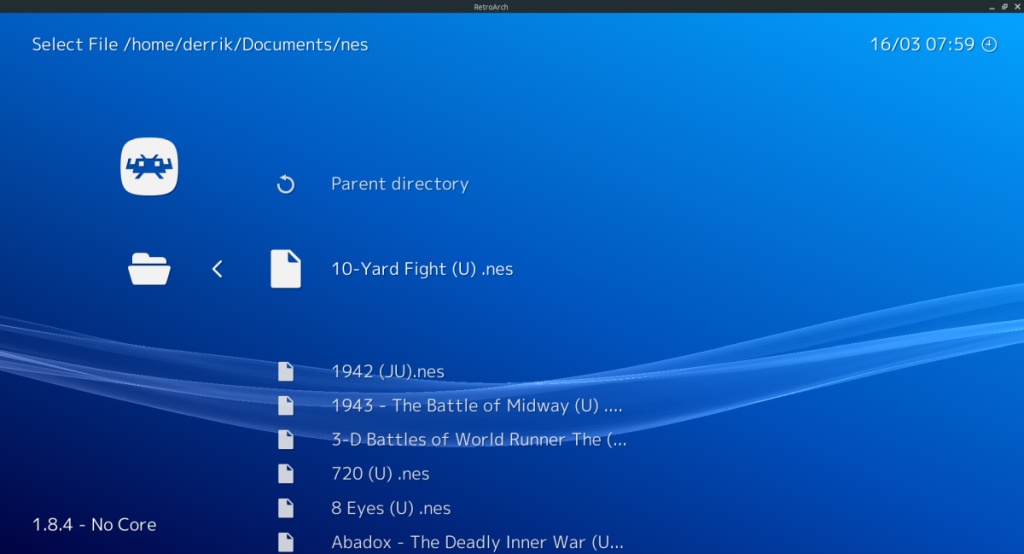
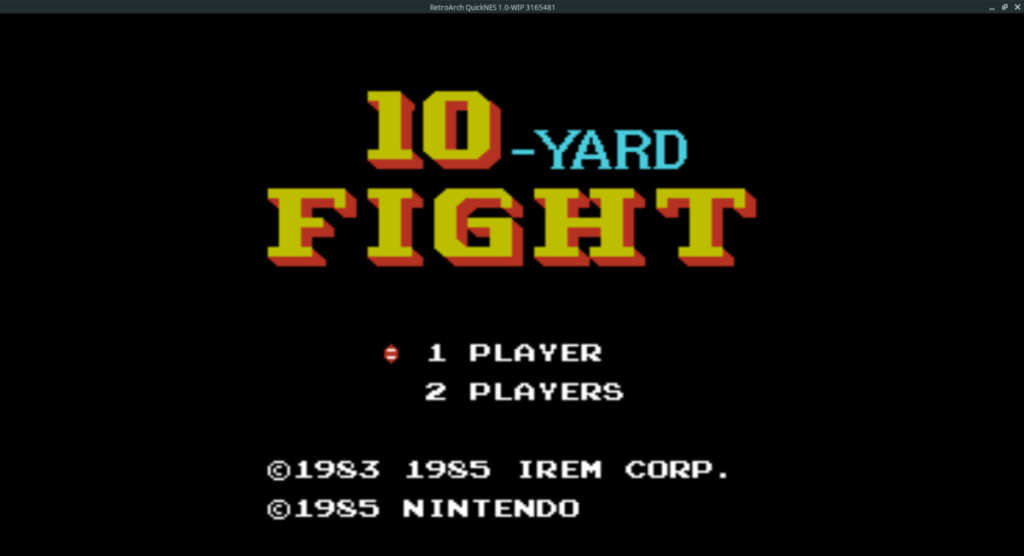
![Baixe o FlightGear Flight Simulator gratuitamente [Divirta-se] Baixe o FlightGear Flight Simulator gratuitamente [Divirta-se]](https://tips.webtech360.com/resources8/r252/image-7634-0829093738400.jpg)






![Como recuperar partições perdidas e dados do disco rígido [Guia] Como recuperar partições perdidas e dados do disco rígido [Guia]](https://tips.webtech360.com/resources8/r252/image-1895-0829094700141.jpg)
